Para ciertos escenarios de solución de problemas, el equipo de atención al cliente puede solicitarle que capture y comparta los registros de su navegador.
Pasos para capturar registros del navegador
- Visite el sitio web donde está experimentando el error.
- En la esquina superior derecha del navegador, haga clic en el menú de puntos suspensivos (⋮).
- Seleccione Más herramientas > Herramientas para desarrolladores . La ventana de Herramientas para desarrolladores se abrirá como un panel acoplado en el costado o en la parte inferior de su navegador.
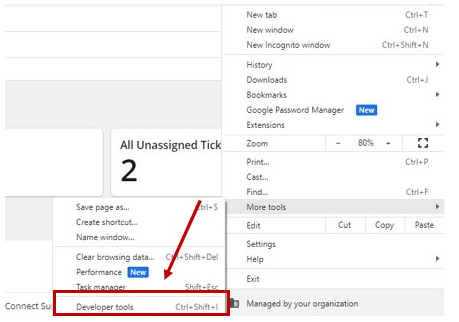
- Haga clic en el ícono de ajustes en la parte superior derecha.
- Desplácese hacia abajo hasta Consola y haga clic en la casilla de verificación para habilitar las marcas de tiempo.
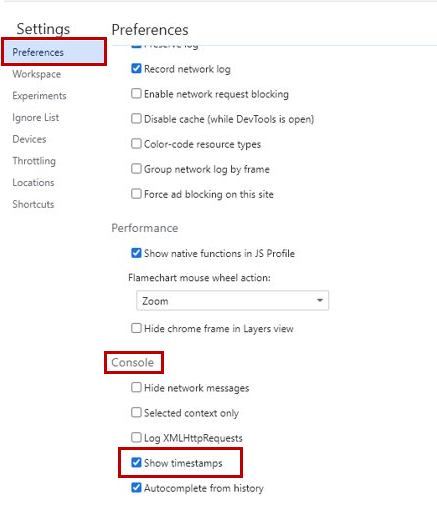
- Haga clic para salir de la configuración y haga clic en la pestaña Red .
- Haga clic en Conservar registro .
- Verá un círculo de grabación rojo en la esquina superior izquierda del panel. Esto significa que la captura ha comenzado. Si el círculo es negro, haga clic en el círculo negro para comenzar a registrar la actividad en su navegador.
- Actualice la página y reproduzca el problema mientras se registran los registros.
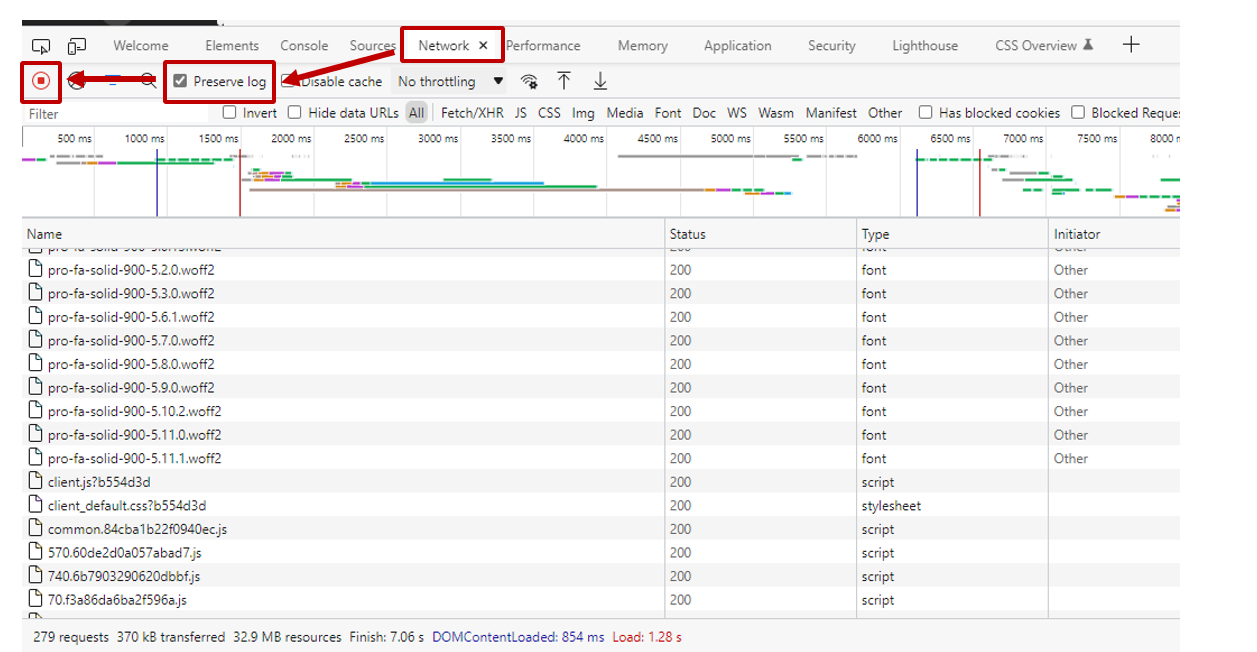
- Después de reproducir exitosamente el problema, haga clic derecho en cualquier fila de la fila de actividad y haga clic en Guardar todo como HAR con contenido .
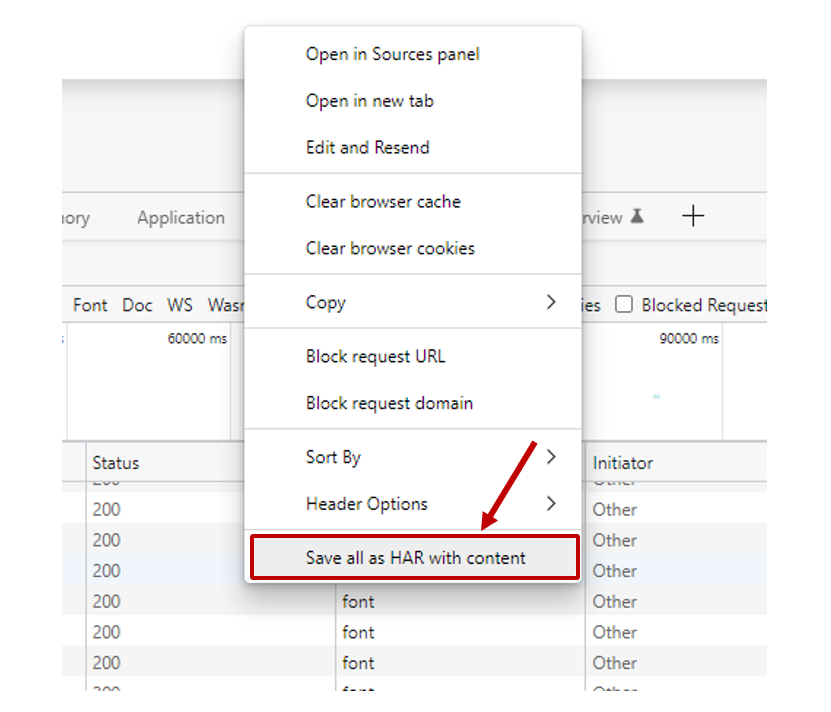
- Guarde el archivo HAR en su dispositivo.
- Haga clic en la pestaña Consola .
- Haga clic derecho en cualquier lugar de la consola y seleccione "Guardar como...".
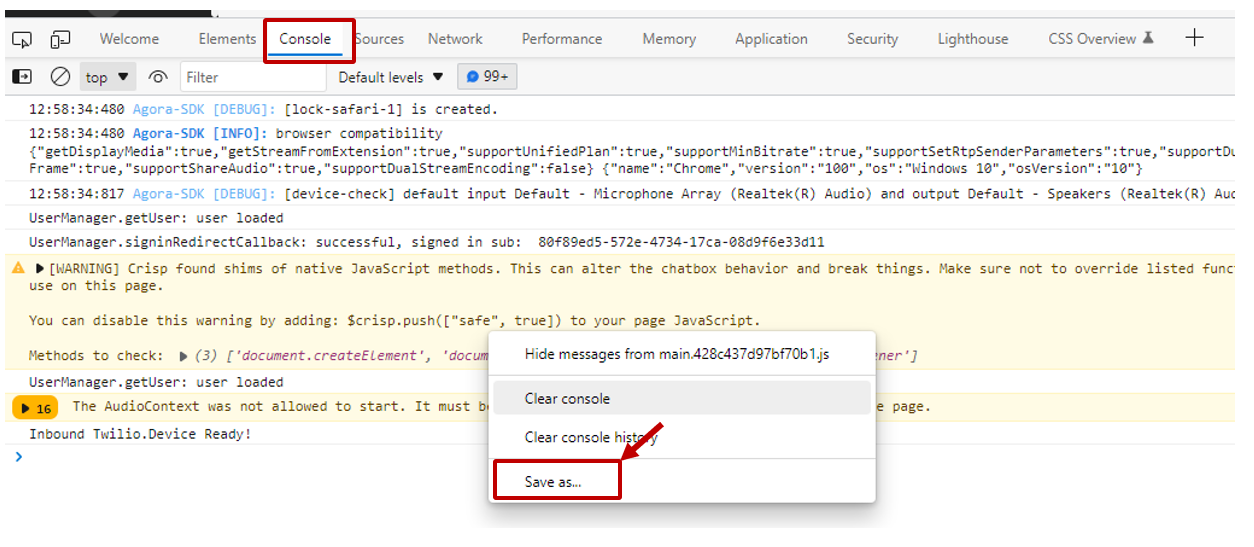
- Asigne al archivo de registro el nombre console-log.txt.
- Adjunte el archivo y envíelo a expertconnect@johndeere.com.